Hvis din Windows 11-PC ikke fungerer som den skal, og du stadig får problemer til tross for at du har prøvd ut ulike rettelser, kan den beste løsningen være å tilbakestille den fullstendig. Tilbakestilling av datamaskinen gjenoppretter operativsystemet slik at det ligner på en ny installasjon.
Selv om du kan tilbakestille Windows 11-datamaskinen din ved å gå inn i innstillingene, er dette kanskje ikke mulig hvis det er noe problem som hindrer deg i å logge på PC-en. I en slik situasjon må du tilbakestille den fra selve oppstartsmenyen ved å bruke følgende trinn.
Få tilgang til avanserte oppstartsalternativer
Det er forskjellige måter du kan få tilgang til de avanserte oppstartsalternativene i Windows 11, hvorfra du kan tilbakestille PC-en. Disse inkluderer å starte PC-en på nytt fra påloggingsskjermen eller bruke et installasjonsmedium.
Fra påloggingsskjermen
Hvis du får tilgang til påloggingsskjermen på din Windows 11 PC, kan du gå til de avanserte oppstartsalternativene i oppstartsmenyen derfra.
- På påloggingsskjermen klikker du på strømknappen nederst til høyre og deretter på «Start på nytt»-knappen mens du holder nede «Shift»-tasten.

- PC-en din starter på nytt, og du vil se Advanced Startup-skjermen, også kjent som Windows Recovery Environment (WinRE). Klikk på alternativet «Feilsøking».
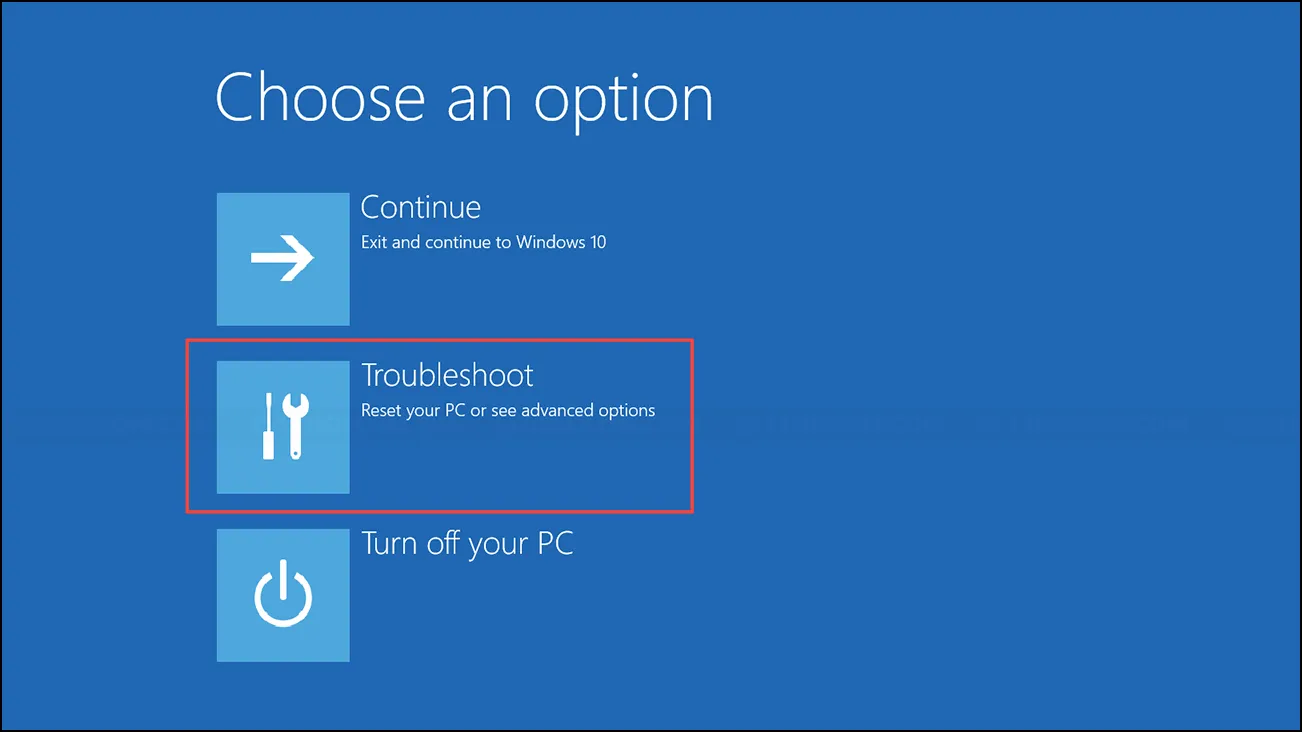
- På neste side vil du få et alternativ «Tilbakestill denne PCen». Klikk på den for å starte tilbakestillingsprosessen.
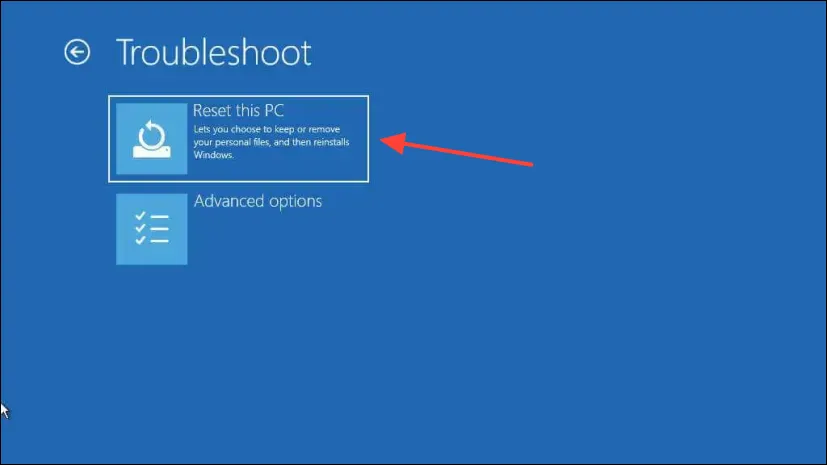
Fra oppstart
Hvis PC-en din sitter fast i en oppstartssløyfe eller du ikke kan få tilgang til Windows-påloggingsskjermen på grunn av andre årsaker, kan du få tilgang til skjermbildet Avanserte alternativer ved å bruke denne metoden.
- Trykk på strømknappen på PC-en for å slå den på, og trykk deretter på den igjen umiddelbart etter at den slås på for å slå den av.
- Gjenta dette trinnet et par ganger og Windows skal automatisk starte opp i WinRE. Herfra og fremover kan du følge de samme trinnene som ovenfor.
Bruke en oppstartbar gjenopprettingsstasjon
Hvis du har en oppstartbar gjenopprettingsstasjon, kan du bruke den til å få tilgang til skjermbildet Avanserte alternativer for å tilbakestille PC-en.
- Koble gjenopprettingsstasjonen til datamaskinen og start den på nytt.
- Når PC-en starter på nytt, trykk på Boot-meny-tasten som lar deg velge hvilken stasjon du vil starte opp fra. Denne nøkkelen kan variere avhengig av PC-produsenten. Vanligvis inkluderer oppstartsmenytastene
F11,F12,Esc, ogDeletemen det kan være andre også. - Når oppstartsmenyen vises, velg gjenopprettingsstasjonen ved hjelp av piltastene på tastaturet og trykk Enter-tasten.
- Datamaskinen din vil starte opp i Windows Recovery Environment.
Tilbakestille din Windows 11 PC
Når du klikker på «Tilbakestill denne PCen» på skjermbildet Avanserte alternativer, starter tilbakestillingsprosessen. Du må følge disse trinnene for å fullføre tilbakestillingen av Windows 11-datamaskinen.
- Windows vil gi deg to alternativer – «Behold mine filer» og «Fjern alt». Klikk på alternativet «Fjern alt». Noen ganger, hvis det er et stort problem med operativsystemet, får du kanskje bare det andre alternativet.
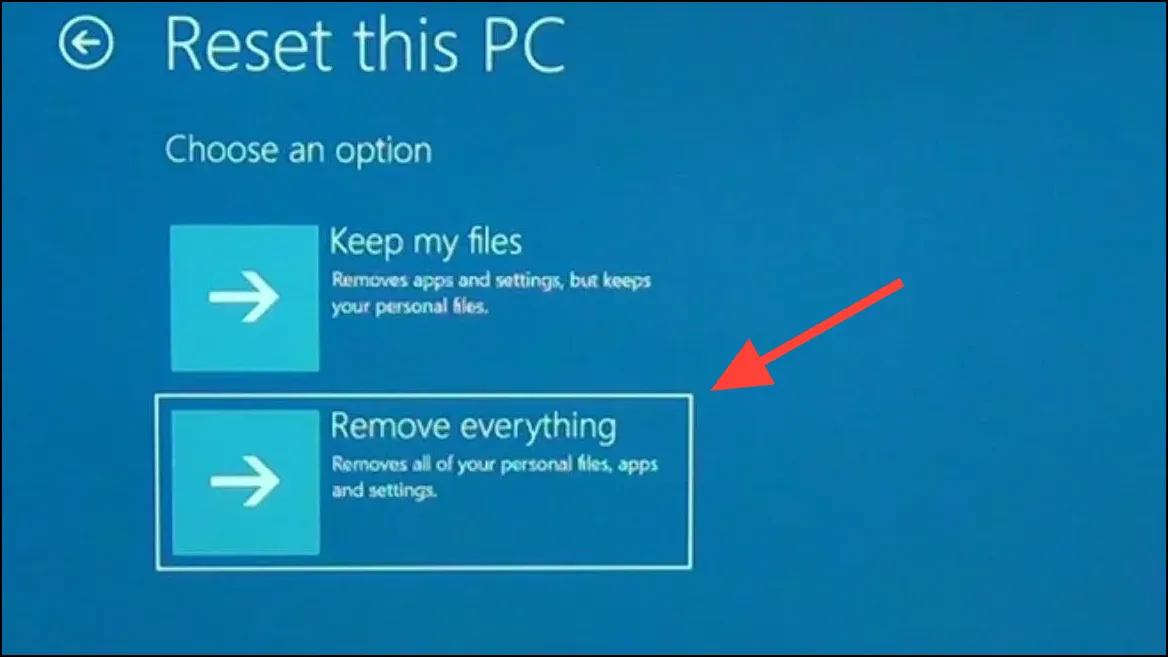
- Deretter må du velge om du vil laste ned den nyeste versjonen av Windows fra skyen eller bruke et lokalt bilde for å tilbakestille datamaskinen. Klikk på alternativet du finner passende.
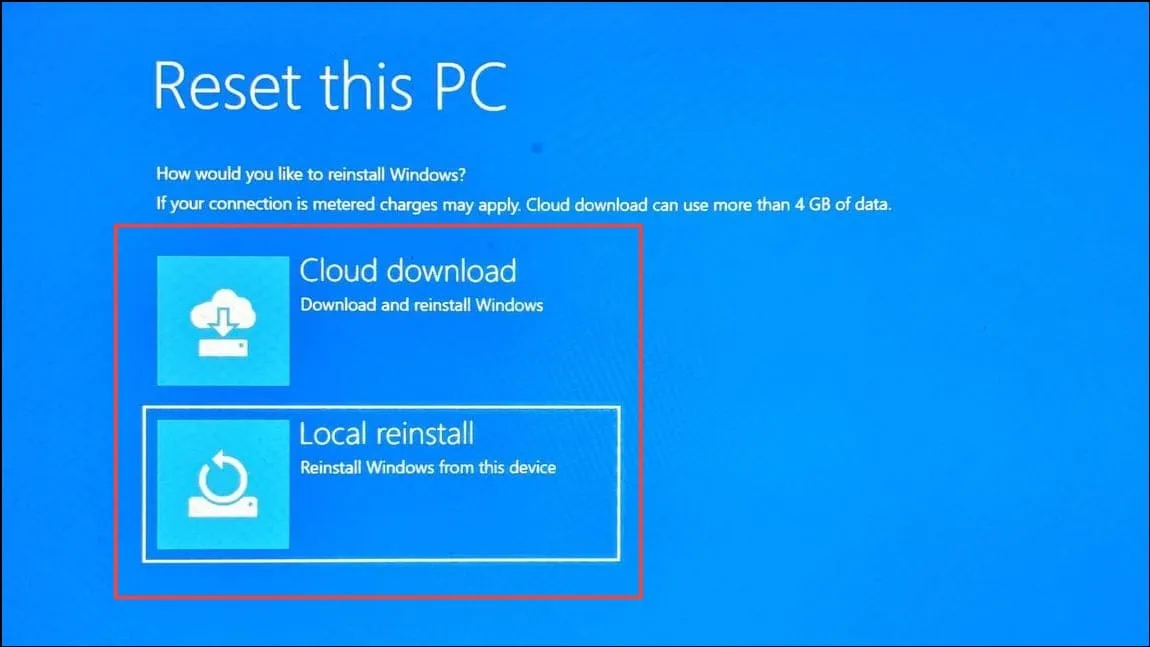
- Windows vil da spørre deg om du vil fjerne bare filene dine eller rense stasjonen helt. Klikk på alternativet «Bare fjern mine filer».
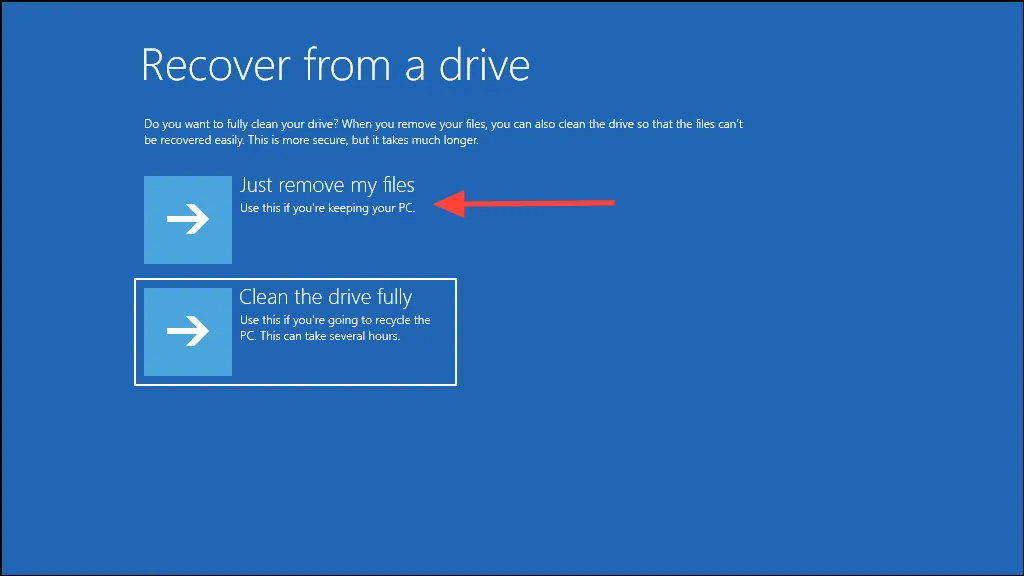
- Til slutt, klikk på «Tilbakestill»-knappen og vent til prosessen er fullført. Tiden det tar å fullføre tilbakestillingen vil avhenge av maskinvaren og internettbåndbredden. Sørg for at datamaskinen er koblet til mens den tilbakestilles.
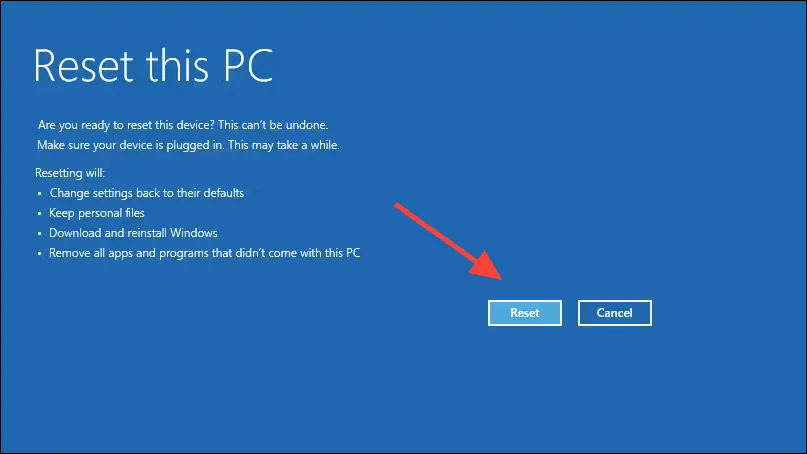
Datamaskinen din vil starte på nytt flere ganger under tilbakestillingsprosessen og kan se ut til å sitte fast til tider. Men ikke få panikk, og unngå å gjøre noe annet på PC-en din før det er ferdig.
Når du har tilbakestilt Windows 11-PCen, starter den på nytt, og du kan begynne å bruke den. Siden tilbakestillingsprosessen vil fjerne alle applikasjoner, innstillinger og filer, må du installere dem på nytt i henhold til dine preferanser. Hvis du bruker en online backup-løsning som OneDrive, vil det være ganske enkelt å gjenopprette filene og innstillingene dine.
Før du gjør noe annet, anbefaler vi at du oppretter et systemgjenopprettingspunkt, slik at du ikke trenger å tilbakestille PC-en fullstendig i fremtiden hvis det oppstår problemer igjen.
Legg att eit svar